Page 1
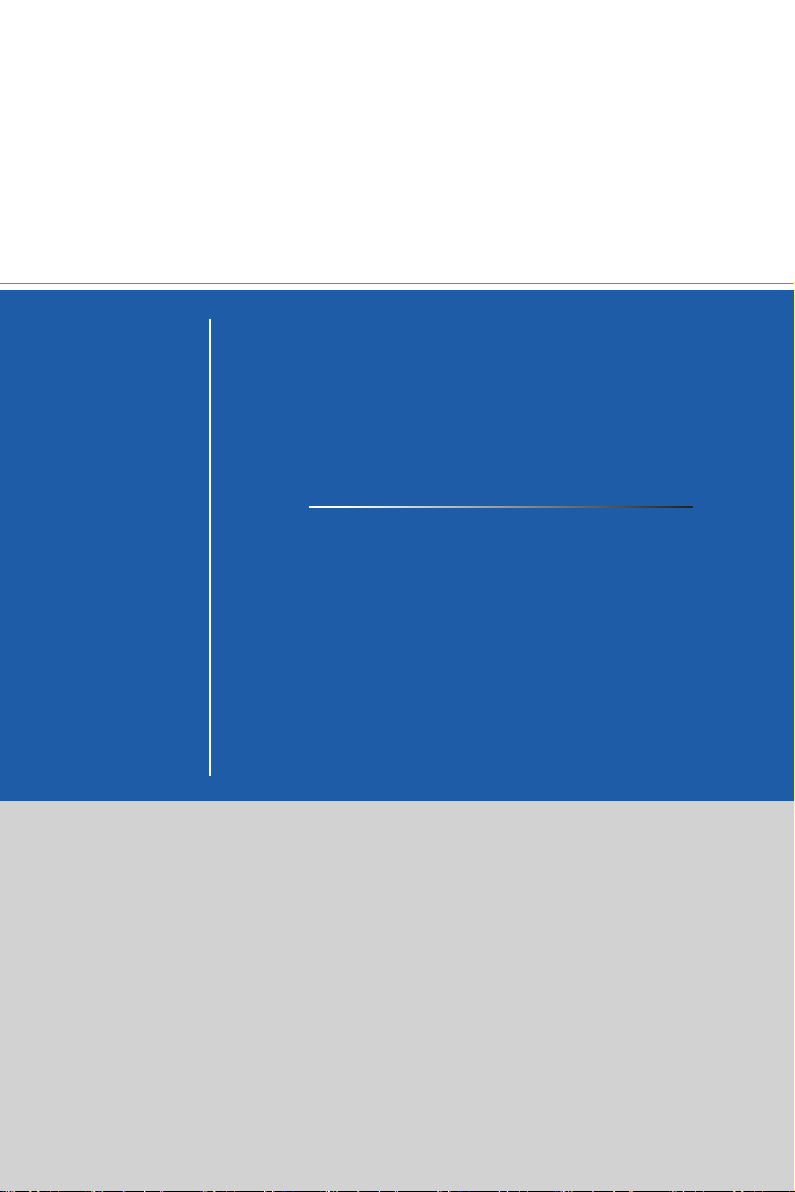
Creator Serie
LCD-Monitor
Creator PS321QR (3DA8)
Creator PS321URV (3DA9)
Page 2
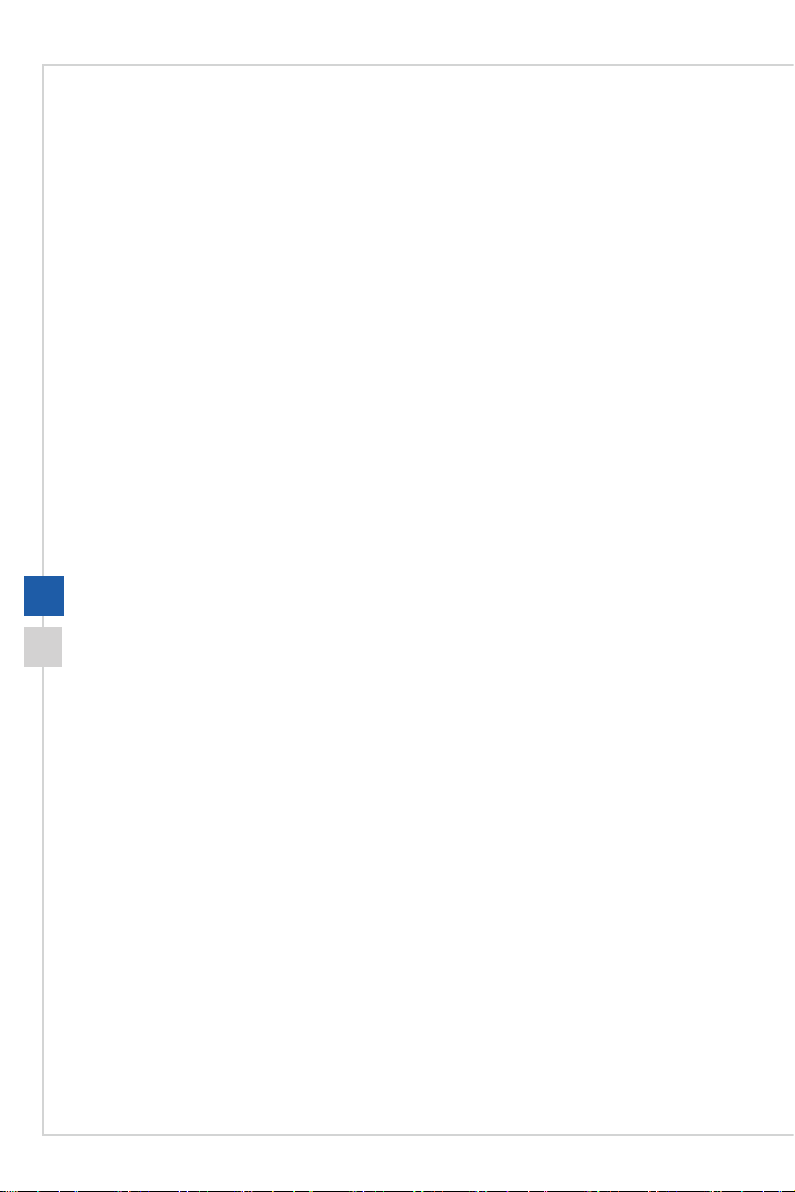
Inhalt
Hinweis zu Urheberrecht und Marken ��������������������������������������������������������������������� iii
Änderung �����������������������������������������������������������������������������������������������������������������iii
Technischer Kundendienst ��������������������������������������������������������������������������������������iii
Sicherheitshinweise ������������������������������������������������������������������������������������������������iv
CE-Konformität ��������������������������������������������������������������������������������������������������������vi
FCC-Erklärung zu Funkstörungen, Klasse B ����������������������������������������������������������vi
WEEE-Hinweis �������������������������������������������������������������������������������������������������������vii
Informationen zu chemischen Stoen �������������������������������������������������������������������� vii
Erste Schritte ���������������������������������������������������������������������������������1-1
Lieferumfang �������������������������������������������������������������������������������������������������������� 1-2
Monitorstandfuß installieren ��������������������������������������������������������������������������������� 1-3
Lichtschutzblende montieren (optional) ��������������������������������������������������������������� 1-6
Monitor anpassen �������������������������������������������������������������������������������������������������1-7
Monitorübersicht ���������������������������������������������������������������������������������������������������1-8
Verbinden des Monitors mit einem PC ��������������������������������������������������������������� 1-11
OSD-Einrichtung ����������������������������������������������������������������������������2-1
ii
Navigation ������������������������������������������������������������������������������������������������������������ 2-2
OSD-Einrichtung über die Navigation ������������������������������������������������������������������ 2-5
Anhang ������������������������������������������������������������������������������������������A-1
Spezikationen �����������������������������������������������������������������������������������������������������A-2
Voreingestellte Anzeigemodi ��������������������������������������������������������������������������������A-4
Problemlösung �����������������������������������������������������������������������������������������������������A-5
Page 3
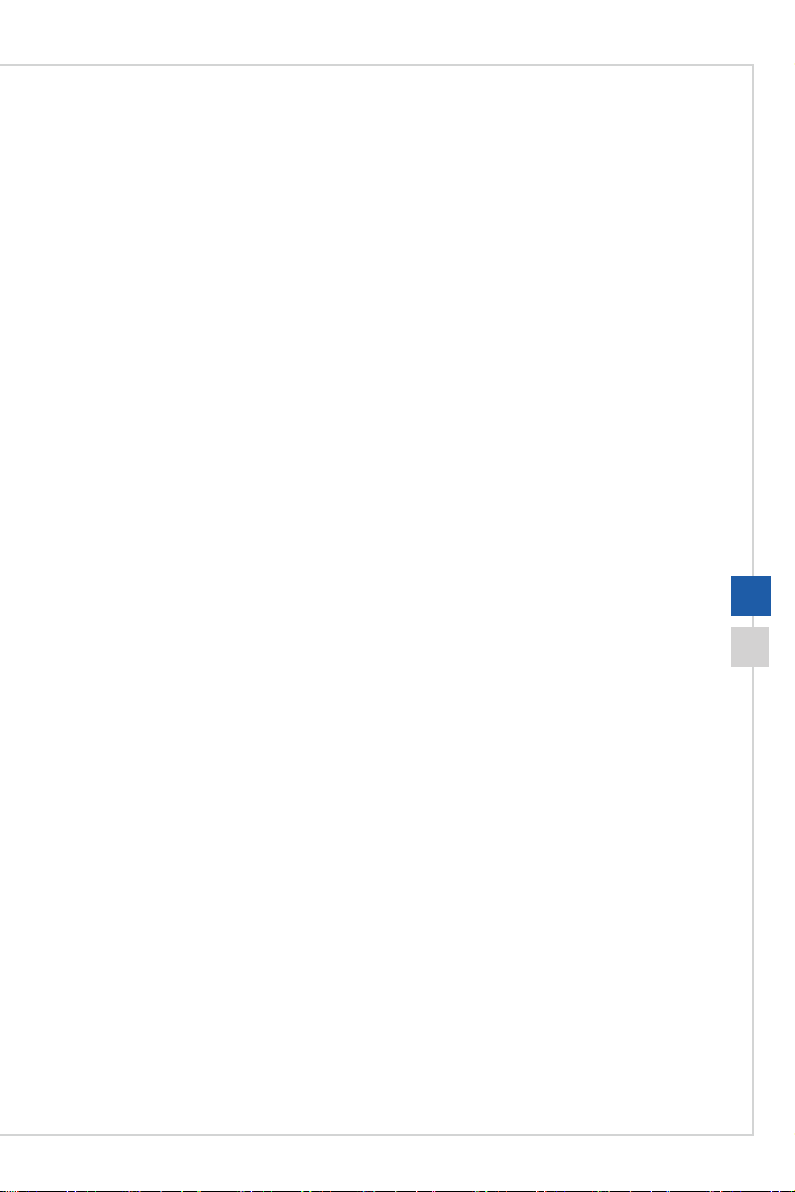
Vorwort
Hinweis zu Urheberrecht und Marken
Copyright © Micro-Star Int’l Co�, Ltd� Alle Rechte vorbehalten� Das MSI-Logo ist eine
eingetragene Marke von Micro-Star Int’l Co�, Ltd� Alle anderen hierin erwähnten Marken
und Namen könnten Marken ihrer jeweiligen Inhaber sein� Es wird keine Zusicherung
bezüglich der Genauigkeit oder Vollständigkeit zum Ausdruck gebracht oder impliziert�
MSI behält sich das Recht vor, ohne Vorankündigung Änderungen an diesem Dokument
vorzunehmen�
Änderung
Änderung Datum
V1�0 2020/04
Technischer Kundendienst
Falls ein Problem mit Ihrem Produkt auftritt und keine der in der Bedienungsanleitung
enthaltenen Lösungsansätze dieses behebt, wenden Sie sich bitte an den Laden, in
dem Sie das Gerät erworben haben, oder einen örtlichen Händler. Alternativ nden Sie
unter https://www�msi�com/support/ weitere Unterstützung�
iii
Page 4
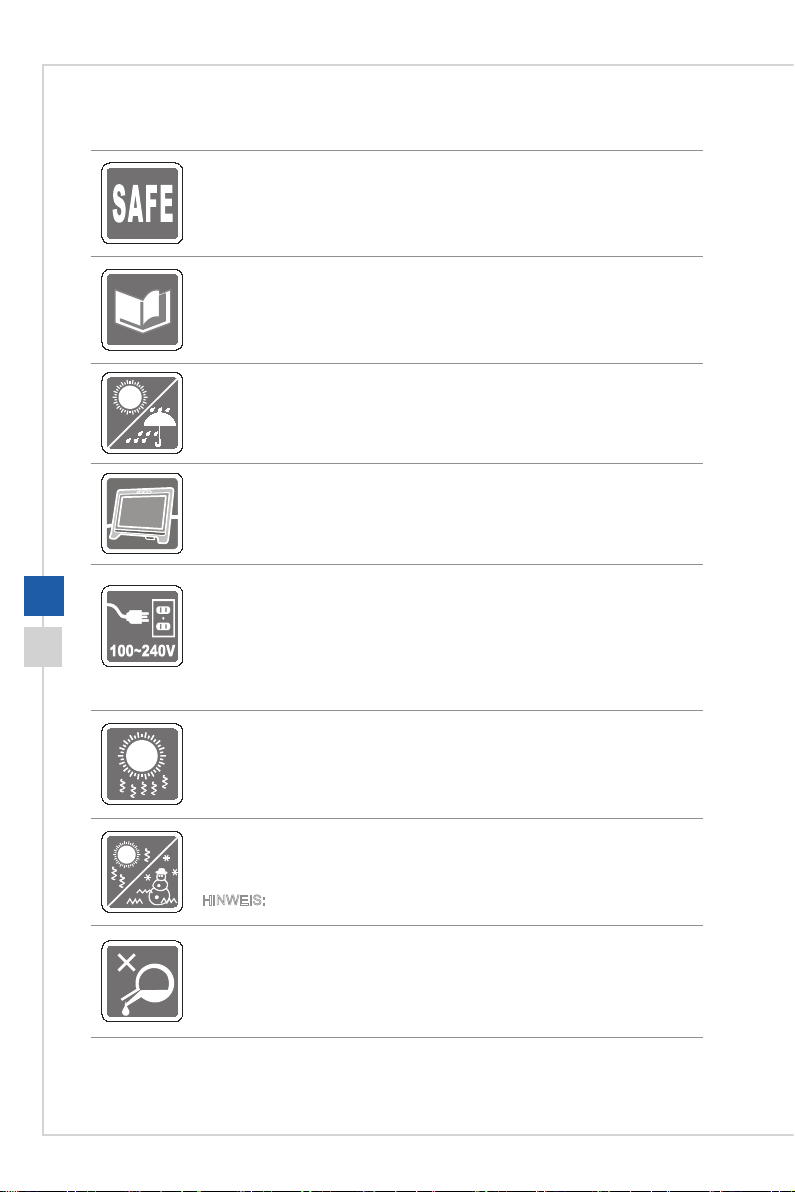
Sicherheitshinweise
◙ Lesen Sie die Sicherheitshinweise aufmerksam und gründlich durch�
◙ Halten Sie sich an sämtliche Hinweise und Warnungen in der
Bedienungsanleitung und am Gerät�
◙ Überlassen Sie Wartungsarbeiten ausschließlich qualiziertem Personal.
Bewahren Sie die mitgelieferte Bedienungsanleitung gut auf, damit Sie später
darin nachlesen können�
Halten Sie dieses Gerät von Feuchtigkeit und hoher Temperatur fern; andernfalls
bestehen Brand- oder Stromschlaggefahr�
Platzieren Sie das Gerät vor dem Einrichten auf einem stabilen, achen
Untergrund�
◙ Stellen Sie vor dem Anschließen des Gerätes an eine Steckdose sicher,
iv
dass sich die Netzspannung innerhalb des sicheren Bereichs bendet und
zwischen 100 und 240 V liegt� Entfernen Sie nicht den Schutzerdekontakt
am Netzstecker� Das Gerät muss an eine geerdete Steckdose
(Schukosteckdose) angeschlossen werden�
◙ Trennen Sie die Netzverbindung oder schalten Sie die Steckdose ab, wenn
Sie das Gerät längere Zeit nicht nutzen oder unbeaufsichtigt lassen� Auf
diese Weise wird kein Strom verbraucht�
Der Gerätelüfter dient der Luftkonvektion und schützt das Gerät vor Überhitzung�
Blockieren Sie den Lüfter nicht�
Lassen Sie das Gerät nicht in einer unkontrollierten Umgebung mit einer
Lagerungstemperatur von mehr als 60°C oder weniger als -20 °C; andernfalls
könnte das Gerät beschädigt werden�
HINWEIS: Die maximale Betriebstemperatur beträgt etwa 40 °C�
Achten Sie bei Reinigung des Gerätes darauf, den Netzstecker zu ziehen�
Reinigen Sie das Gerät mit einem weichen Tuch; verzichten Sie auf industrielle
chemische Reiniger. Lassen Sie keinesfalls Flüssigkeiten in die Önungen des
Gerätes gelangen; es besteht Stromschlaggefahr�
Page 5
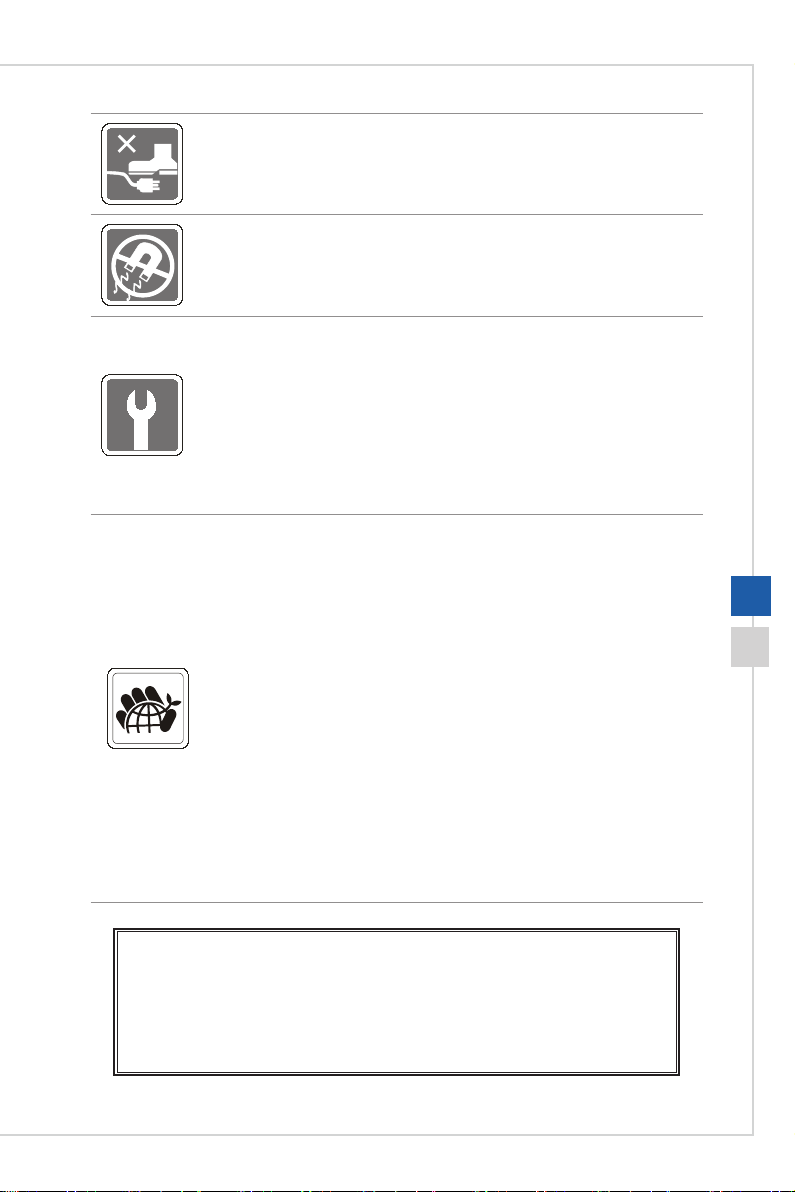
Vorwort
Verlegen Sie das Netzkabel so, dass niemand versehentlich darauf treten kann�
Stellen Sie nichts auf dem Netzkabel ab�
Halten Sie das Gerät immer von Magnetfeldern und anderen Elektrogeräten
fern�
Falls einer der folgenden Fälle eintritt, lassen Sie bitte das Gerät vom Personal
des Kundendienstes überprüfen:
◙ Die Netzleitung oder der Stecker ist beschädigt�
◙ Flüssigkeit ist in das Gerät eingedrungen�
◙ Das Gerät wurde Feuchtigkeit ausgesetzt�
◙ Das Gerät funktioniert nicht richtig oder Sie können es nicht gemäß
Beschreibung in der Bedienungsanleitung in Betrieb setzen�
◙ Das Gerät ist heruntergefallen und beschädigt�
◙ Das Gerät weist oensichtlich Zeichen eines Schadens auf.
Umweltfreundliche Produktmerkmale
◙ Reduzierter Stromverbrauch im Betriebs- und Bereitschaftsmodus
◙ Eingeschränkte Verwendung von umwelt- und gesundheitsschädlichen
Stoen
◙ Problemlos demontier- und recycelbar
◙ Reduzierte Verwendung natürlicher Ressourcen durch Fokussierung auf
Recycling
◙ Verlängerte Produktlebenszeit durch einfache Aufrüstungen
◙ Reduzierte Reststoproduktion durch Rücknahmeverfahren
Umweltrichtlinie
◙ Das Produkt wurde so entwickelt, dass es eine sachgemäße
Wiederverwertung von Teilen sowie Recycling-Maßnahmen gewährleistet;
daher sollte es am Ende seiner Betriebslebenszeit nicht entsorgt werden�
◙ Kontaktieren Sie zum Recycling und Entsorgen von Altgeräten eine
autorisierte Sammelstelle in Ihrer Nähe�
◙ Machen Sie auf der MSI-Webseite den nächstgelegenen Händler ausndig;
dieser wird Ihnen weitere Informationen zum Recycling bereitstellen�
◙ Alternativ können Sie uns bei Fragen zur sachgemäßen Entsorgung sowie
zu Rückgabe, Recycling und Demontage von MSI-Produkten auch unter
gpcontdev@msi�com erreichen�
v
★ Warnung! Die übermäßige Nutzung von Bildschirmen kann das Sehvermögen
beeinträchtigen�
★ Empfehlungen:
1� Wenden Sie Ihren Blick alle 30 Minuten 10 Minuten lang vom Bildschirm ab�
2� Kinder unter 2 Jahren sollten nicht auf Bildschirme schauen� Bei Kindern ab 2
Jahren sollte die Bildschirmzeit auf weniger als eine Stunde pro Tag beschränkt
werden�
Page 6
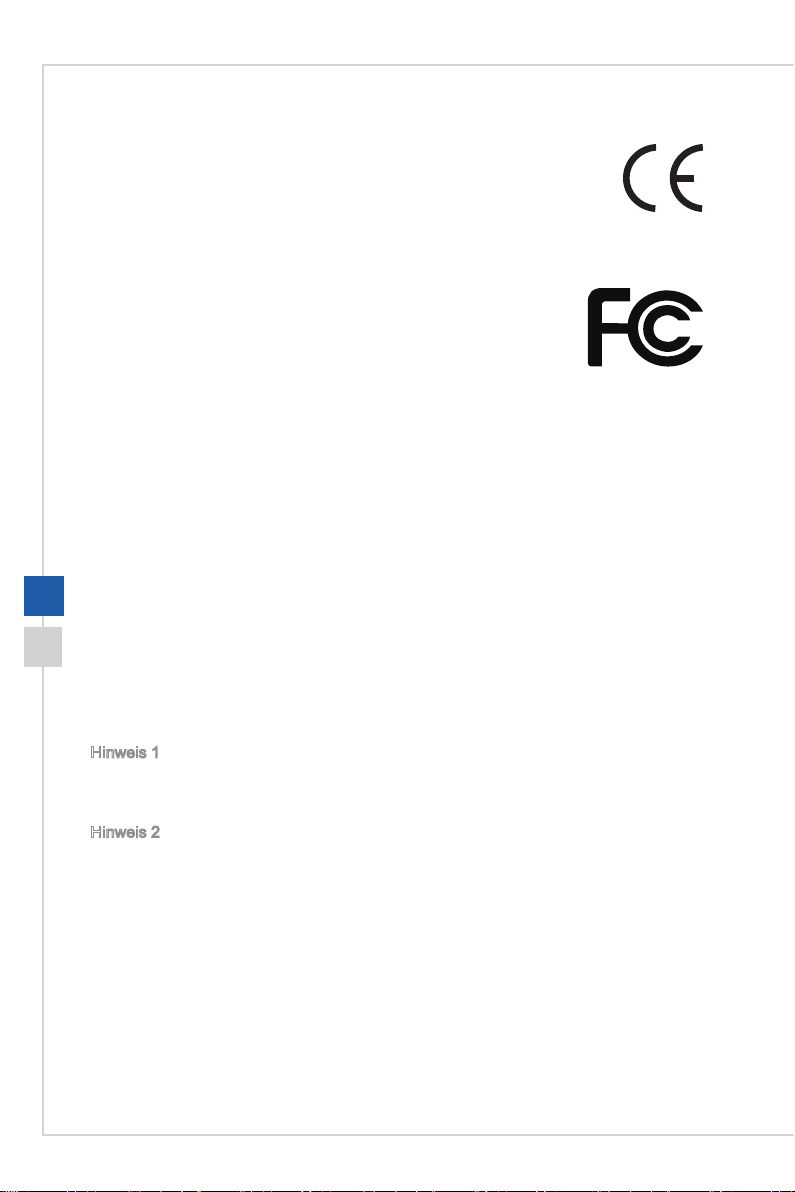
CE-Konformität
Dieses Gerät erfüllt die Anforderungen der Richtlinie des Rates zur
Angleichung der Rechtsvorschriften der Mitgliedstaaten bezüglich
der elektromagnetischen Verträglichkeit (2014/30/EU), der
Niederspannungsrichtlinie (2014/35/EU), der ErP-Richtlinie (2009/125/
EG) und der RoHS-Richtlinie (2011/65/EU)�
Dieses Produkt wurde getestet und als mit den harmonisierten Standards für IT-Geräte
in den Richtlinien des Amtsblatts der Europäischen Union übereinstimmend benden.
FCC-Erklärung zu Funkstörungen, Klasse B
Diese Ausrüstung wurde getestet und als mit den Grenzwerten für Digitalgeräte der
Klasse B gemäß Teil 15 der FCC-Regularien übereinstimmend befunden� Diese
Grenzwerte wurden geschaen, um angemessenen Schutz gegen Störungen beim
Betrieb in Wohngebieten zu gewährleisten� Diese Ausrüstung erzeugt, verwendet und
kann Hochfrequenzenergie abstrahlen und kann - falls nicht in Übereinstimmung mit den
Bedienungsanweisungen installiert und verwendet - Störungen der Funkkommunikation
verursachen� Allerdings ist nicht gewährleistet, dass es in bestimmten Installationen
nicht zu Störungen kommt� Falls diese Ausrüstung Störungen des Radio- oder
Fernsehempfangs verursachen sollte, was leicht durch Aus- und Einschalten der
Ausrüstung herausgefunden werden kann, wird dem Anwender empfohlen, die Störung
durch eine oder mehrere der folgenden Maßnahmen zu beseitigen:
vi
■ Neuausrichtung oder Neuplatzierung der Empfangsantenne(n)�
■ Vergrößern des Abstands zwischen Gerät und Empfänger�
■ Anschluss des Gerätes an einen vom Stromkreis des Empfängers getrennten
Stromkreis�
■ Wenden Sie sich an den Händler oder einen erfahrenen Radio-/
Fernsehtechniker�
Hinweis 1
Ihre Betriebsbefugnis für dieses Gerät kann durch Änderungen oder Modikationen des
Gerätes ohne ausdrückliche Zustimmung von der für die Einhaltung zuständigen Seite
ungültig werden�
Hinweis 2
Zur Einhaltung der Emissionsgrenzwerte müssen abgeschirmte Schnittstellenkabel und
Netzkabel verwendet werden, sofern vorhanden�
Dieses Gerät erfüllt Teil 15 der FCC-Regularien� Der Betrieb unterliegt den folgenden
beiden Voraussetzungen:
1� Das Gerät darf keine schädlichen Interferenzen verursachen�
2� Das Gerät muss jegliche empfangenen Funkstörungen hinnehmen, einschließlich
Störungen, die zu unbeabsichtigtem Betrieb führen können�
Page 7
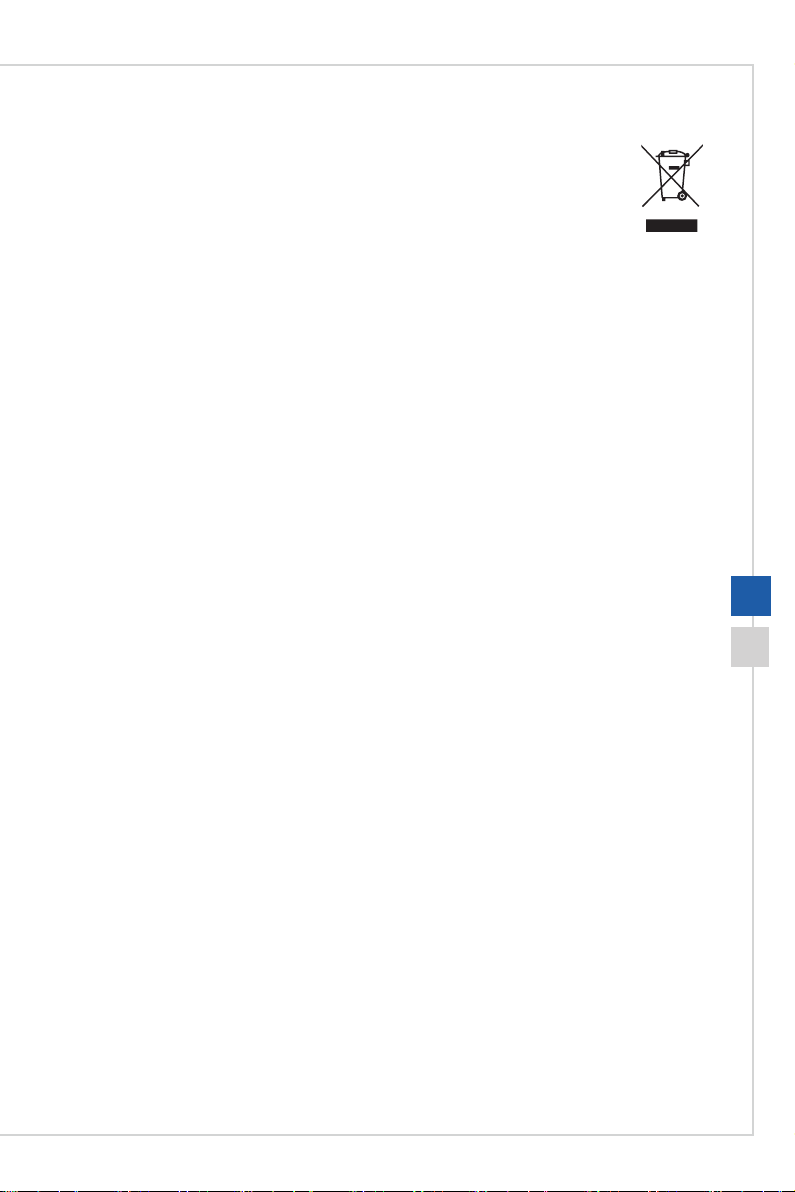
Vorwort
WEEE-Hinweis
Gemäß der EU-Richtlinie zu elektrischen und elektronischen Altgeräten,
Richtlinie 2012/19/EG, die am 13� August 2005 in Kraft trat, dürfen elektrische
und elektronische Geräte nicht über den Hausmüll entsorgt werden, und
Hersteller entsprechender Geräte sind zur Rücknahme solcher Produkte am
Ende ihrer Einsatzzeit gezwungen�
Informationen zu chemischen Stoen
In Übereinstimmung mit Richtlinien zu chemischen Stoen, wie der EU-REACH-
Verordnung (EG-Verordnung Nr� 1907/2006 des Europäischen Parlaments und des
Rates), bietet MSI Informationen zu chemischen Stoen in den Produkten unter:
https://www�msi�com/html/popup/csr/evmtprtt_pcm�html
vii
Page 8
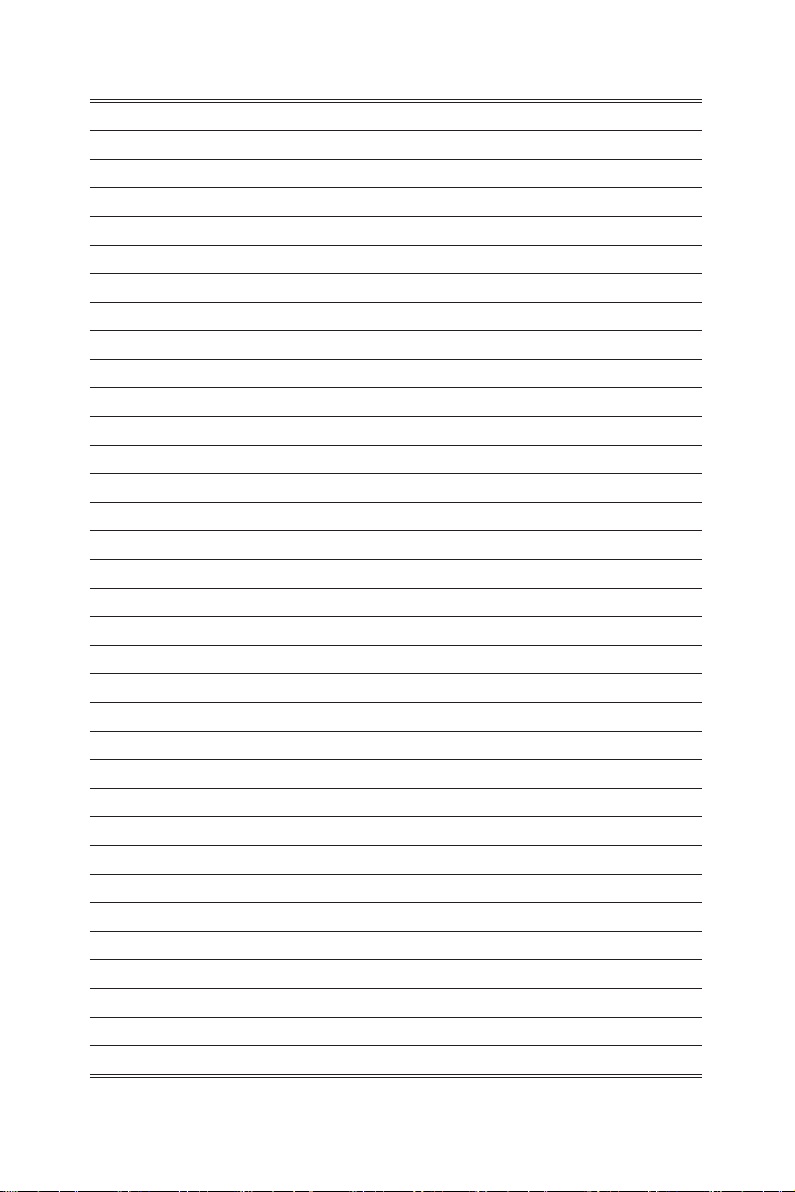
Page 9
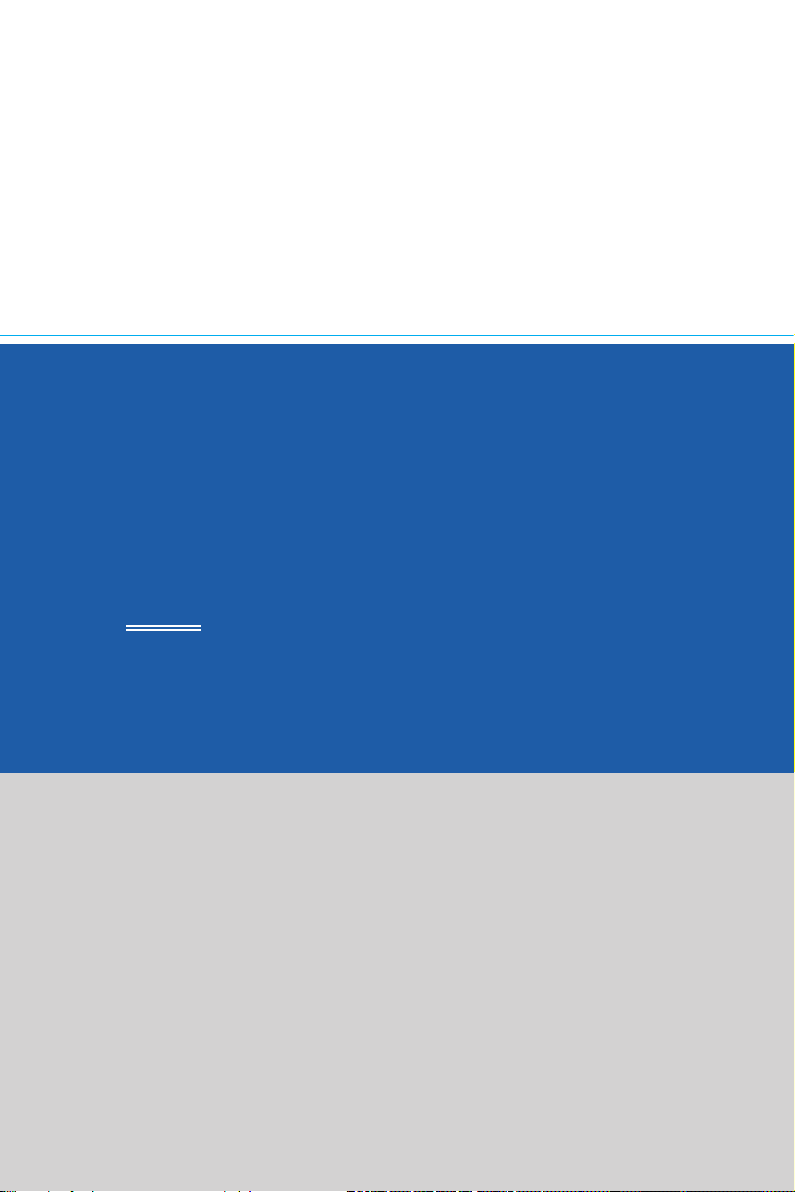
1
Erste Schritte
Dieses Kapitel bietet Ihnen Informationen zur Hardwarekonguration. Bitte
achten Sie beim Anschließen von Geräten darauf, diese vorsichtig zu
greifen und ein Antistatik-Armband zur Vermeidung statischer Elektrizität zu
verwenden�
WICHTIG
Die Abbildungen dienen nur der Veranschaulichung� Das Aussehen Ihres
Monitors kann abweichen�
Page 10
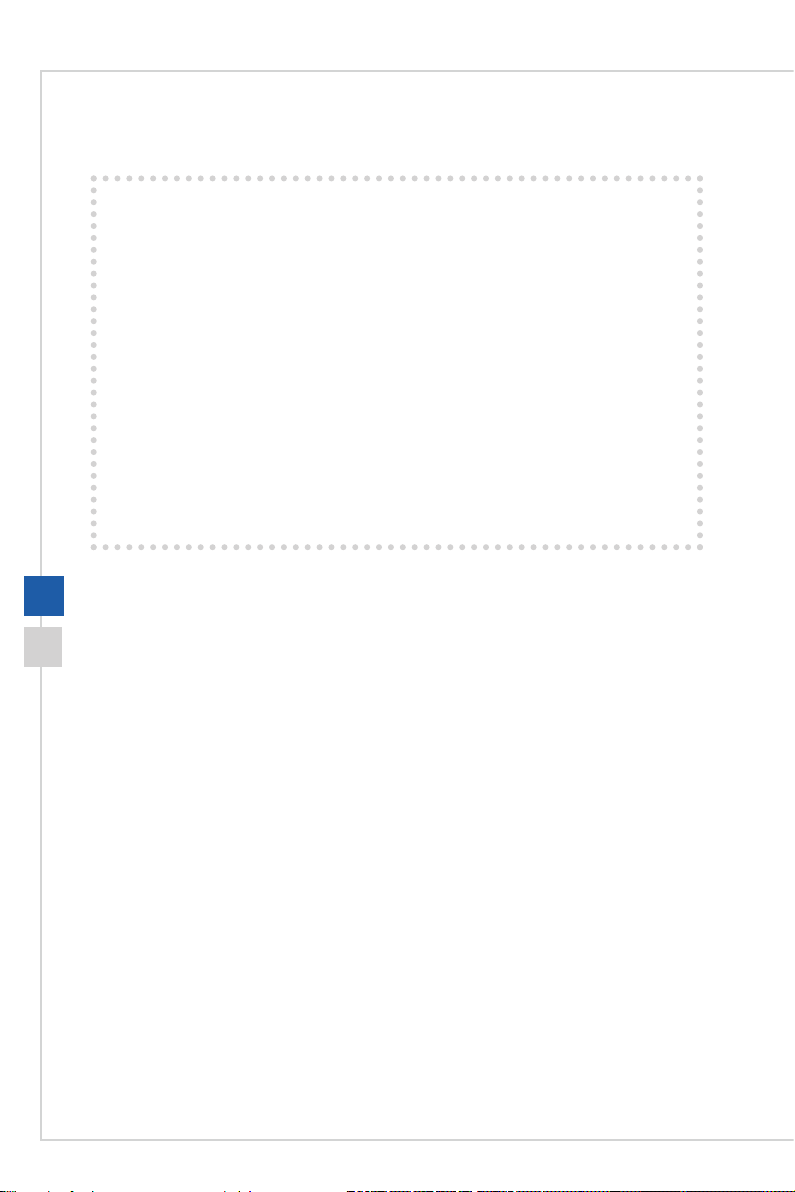
Lieferumfang
1� Monitor
2� Standfuß
3� Standfußbasis mit Schraube
4� 4x Schraube für Wandmontage
5� 4x Schraube für Standfuß
6� Netzkabel
7� HDMI-Kabel
8� DisplayPort-Kabel
9� USB-Upstream-Kabel (zur Aktivierung der USB-Anschlüsse am Monitor)
10� Kurzanleitung
11� Garantiekarte
12� Kabelführung
13� Bericht zur Farbkalibrierung
14� Lichtschutzblende (optional)
1-2
* Wenden Sie sich an Ihre Verkaufsstelle oder Ihren örtlichen Händler, falls etwas
fehlen oder beschädigt sein sollte�
* Der Lieferumfang kann je nach Land variieren�
Page 11
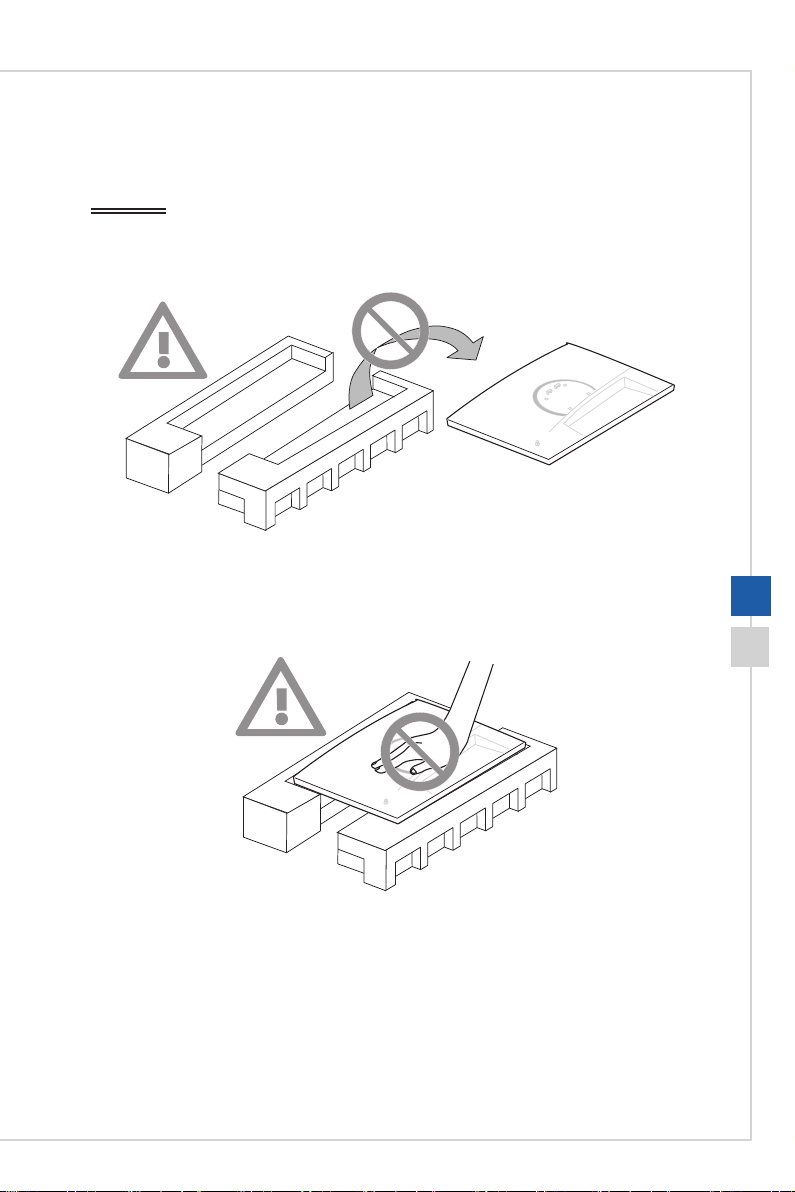
Erste Schritte
Monitorstandfuß installieren
WICHTIG
•
Legen Sie den Monitor auf eine weiche, gepolsterte Oberäche, damit das Display
nicht zerkratzt wird�
•
Vermeiden Sie es, auf den Monitor zu drücken, wenn Sie den Monitorständer
montieren�
1-3
Page 12

1-4
1� Richten Sie die Riegel des Standfußes am Monitor aus�
2� Ziehen Sie den Standfuß mit den Schrauben fest�
3� Verbinden Sie die Basis mit dem Standfuß und ziehen Sie die Basisschraube zur
Fixierung der Basis fest�
1
2
3
WICHTIG
Die Löcher für die Installation des Standfußes können auch für die Montage an der
Wand verwendet werden� Bitte wenden Sie sich an Ihren Händler, um eine geeignete
Wandhalterung zu erhalten�
Page 13

Erste Schritte
4� Stellen Sie den Winkel des Standfußes ein� Richten Sie die Riegel aus, um die
VESA-Abdeckung zu platzieren�
4
1-5
Page 14

1-6
Lichtschutzblende montieren (optional)
1� Klappen Sie die Lichtschutzblende auf und richten Sie sie am Monitor aus�
2� Die magnetische Lichtschutzblende haftet automatisch am Monitor�
Page 15

Erste Schritte
-
5
O
2
0
O
100mm
35
O
35
O
Monitor anpassen
Zur komfortablen Nutzung ist der Monitor mit vielen Anpassungsmöglichkeiten
ausgestattet�
WICHTIG
•
Verwenden Sie keine scharfkantigen Gegenstände am Monitor�
•
Berühren Sie das Bildschirmpanel nicht, wenn Sie den Monitor anpassen�
1-7
Page 16

1-8
Monitorübersicht
2 31 4 5 6 7
13
2
8
9
10
11
12
14
15
16
17
Page 17

Stromanschluss
1
2
HDMI 2�0-Anschluss
DisplayPort 1�4 HBR2
3
USB-C-Anschluss
4
Dieser Anschluss kann gleichzeitig Videosignale und Strom bis zu 5V /
3A senden� Es unterstützt keine Datenübertragungsfunktion�
USB3�2-Gen1-Type-B-Upstream-
5
Anschluss
Für USB-Upstream-Kabel�
WICHTIG
Erste Schritte
Nehmen Sie das USB-UpstreamKabel und verbinden Sie es mit
dem PC und Monitor� Sobald dieses
Kabel angeschlossen ist, sind die
USB-Typ-A-Downstream-Anschlüsse
am Monitor einsatzbereit�
USB3�2-Gen1-Typ-A-Anschluss
6
Y-Typ-Audioanschluss
7
WICHTIG
Nehmen Sie das Y-Audiokabel
und verbinden Sie es mit dem
PC und Monitor� Sobald dieses
Kabel angeschlossen ist, sind
die Audioanschlüsse am Monitor
einsatzbereit
Kartenleser
8
USB3�2-Gen1-Type-A-Anschluss
9
USB3�2-Gen1-Type-A-Anschluss
10
Dieser USB-Anschluss unterstützt eine Quick-Charger-Funktion bis zu
18 W�
�
zum Monitor
zum Monitor zum PC
zum PC
1-9
Page 18

Mikrofonanschluss
11
Kopfhörerbuchse
12
Navigation
13
Kensington-Schloss
14
Befestigen Sie den Monitor mit einem optionalen Sicherheitskabel an
einem festen Gegenstand�
Makrotaste
15
Aktivieren des Creator-OSDs�
Ein-/Austaste
16
Kabelführung
17
1-10
WICHTIG
•
Bei allen USB-Anschlüssen wird die Ladefunktion im Energiesparmodus nicht
unterstützt�
Page 19

Erste Schritte
Verbinden des Monitors mit einem PC
1� Schalten Sie Ihren Computer aus�
2� Verwenden Sie ein HDMI- oder DisplayPort-Kabel um den Monitor mit Ihrem PC
zu verbinden�
3� Schließen Sie das Netzteil an den Netzanschluss des Monitors an� (Abb� A)
4� Stecken Sie den Stecker des Netzkabels in eine geeignete Steckdose� (Abb� B)
5� Schalten Sie den Monitor ein� (Abb� C)
6� Schalten Sie den Computer ein, dann erkennt der Monitor automatisch die
Signalquelle�
A
B
1-11
C
Page 20

1-12
Page 21

OSD-Einrichtung
Dieses Kapitel bietet Ihnen wesentliche Informationen zur
Einrichtung des On-Screen Displays (OSD)�
WICHTIG
Alle Informationen können ohne Vorankündigung geändert werden�
2
Page 22

2-2
Navigation
Der Monitor ist mit einer Navigation ausgestattet, dabei handelt es sich um eine
mehrdirektionale Bedienung, mit der Sie im OSD-Menü navigieren können�
Navi Key
Die Standardeinstellungen der Navigation sind wie folgt�
Navigation
Schnelltaste
(Wenn das OSD-Menü ausgeblendet ist)
OSD Main Menu (OSD-Hauptmenü) ■ Auswahl oder
Grundbedienung
(Wenn das OSD-Menü
eingeblendet ist)
Einstellung bestätigen
Mittlere Taste
Page 23

OSD-Einrichtung
Navigation
Aufwärts
Abwärts
Links
Rechts
Schnelltaste
(Wenn das OSD-Menü ausgeblendet ist)
Pro Mode (Pro-Modus) ■ Drücken Sie zum
Design Assistance
(Designunterstützung)
Alarm Clock (Wecker) ■ Drücken Sie zum
Input Source
(Eingabequelle)
Bestätigen der Auswahl
und zum Beenden die
mittlere Taste�
■ Drücken Sie zum
Anpassen die Aufwärtsund Abwärts-Taste�
■ Drücken Sie zum
Abbrechen der
Vorschau und zum
Beenden ohne
Übernahme des
Moduseekts die
Linkstaste�
■ Drücken Sie zum
Bestätigen der Auswahl
und zum Beenden die
mittlere Taste�
■ Drücken Sie zum
Anpassen die Aufwärtsund Abwärts-Taste�
■ Drücken Sie zum
Abbrechen der
Vorschau und zum
Beenden die Linkstaste�
Bestätigen der Auswahl
und zum Beenden die
mittlere Taste�
■ Drücken Sie zur
Auswahl die Aufwärtsund Abwärts-Taste�
■ Drücken Sie zum
Abbrechen der
Vorschau und zum
Beenden die Linkstaste�
■ Bestätigen der Auswahl
und zum Beenden die
mittlere Taste�
■ Drücken Sie zur
Auswahl die Aufwärtsund Abwärts-Taste�
■ Drücken Sie zum
Beenden die Linkstaste�
Grundbedienung
(Wenn das OSD-Menü
eingeblendet ist)
■ Funktionsmenüs und
-elemente wählen
■ Aufwärts- oder
Abwärtsanpassung
in Funktionswerten
erlauben
■ Funktionsmenüs und
-elemente wählen
■ Auf- oder
Abwärtsanpassung
in Funktionswerten
erlauben
2-3
■ Aktuelles Menü
beenden
■ Abwärtsanpassung
in Funktionswerten
erlauben
■ Untermenüs aufrufen
■ Aufwärtsanpassung
in Funktionswerten
erlauben
Page 24

Nutzer können zur Anpassung ihrer eigenen Schnelltasten das OSD-Menü aufrufen�
Weitere Schnelltastenoptionen sind nachstehend aufgeführt�
Schnelltasten-Optionen Aktionen
Brightness
(Helligkeit)
■ Drücken Sie die linke Taste, um die
Funktionswerte nach unten anzupassen�
■ Drücken Sie die rechte Taste, um die
Funktionswerte nach oben anzupassen�
■ Drücken Sie zum Bestätigen der Auswahl und
zum Beenden die mittlere Taste
2-4
PIP/PBP
(BiB/BnB)
Zoom In
(Zoom-In)
Information
On Screen
(Informationen
am Bildschirm)
■ Drücken Sie zum Anpassen die Aufwärts- und
Abwärtstaste�
■ Drücken Sie zum Bestätigen der Auswahl und
zum Beenden die mittlere Taste�
■ Drücken Sie zum Abbrechen der Vorschau und
zum Beenden die Linkstaste�
■ Drücken Sie zum Anpassen die Aufwärts- und
Abwärtstaste�
■ Drücken Sie zum Bestätigen der Auswahl und
zum Beenden die mittlere Taste
■ Drücken Sie zum Anpassen die Rechts- oder
Linkstaste�
■ Drücken Sie zum Bestätigen der Auswahl und
zum Beenden die mittlere Taste
Page 25

OSD-Einrichtung
OSD-Einrichtung über die Navigation
Drücken Sie zum Einblenden des OSD-Hauptmenüs die mittlere Taste der Navigation�
Passen Sie mit der Aufwärts- / Abwärts- / Links- / Rechts-Taste die gewünschten
Funktionsmenüs entsprechend Ihren Präferenzen an�
h Professional (Professionell)
1� Menüebene 2�/3� Menüebene Beschreibung
Pro Mode
(Pro-Modus)
Response Time
(Reaktionszeit)
Anti Motion Blur
(Anti-Verschwimmen)
(Nur für PS321QR)
User (Nutzer) ■ Der Nutzer-Modus ist der
Adobe RGB
Display P3
sRGB
Movie (Kino)
Oce (Büro)
Black-White (SchwarzWeiß)
DICOM
Anti-Blue (Anti-Blau)
Normal (Normal) ■ Nutzer können die Reaktionszeit in
Fast (Schnell)
Fastest (Am schnellsten)
Aus
Ein
Standardmodus mit dem der Monitor
ausgeliefert wird� In diesem Modus
können alle Einstellungen exibel
angepasst werden�
■ Sind Adobe RGB, sRGB, Display
P3 und DICOM als Farbmodus
gewählt, werden die folgenden
Einstellungsmöglichkeiten ausgegraut:
Kontrast / Graustufe / Schwaches
Blaulicht / Gamma / Sättigung /
Farbton)�
■ Die Farbtemperatur ist in den DICOM-
Modus ausgegraut�
jedem beliebigen Modus anpassen�
■ Wenn Anti-Verschwimmen aktiviert ist,
kann Helligkeit nicht aktiviert werden
und wird ausgegraut�
■ Wenn Anti-Verschwimmen aktiviert ist,
wird die Reaktionszeit ausgegraut�
■ Wenn FreeSync auf Ein eingestellt
ist, mussAnti-Verschwimmen auf Aus
gesetzt werden�
2-5
Page 26

2-6
1� Menüebene 2�/3� Menüebene Beschreibung
Refresh Rate
(Refreshrate)
Alarm Clock (Wecker) OFF (Aus) ■ Nutzer können den Wecker in jedem
Design Assistance
(Designunterstützung)
FreeSync Premium
Pro (FreeSync
Premium Pro)
ON (Ein) ■ Nutzer können die Refreshrate in jedem
OFF (Aus)
Location
(Position)
15:00
30:00
45:00
60:00
OFF (Aus) ■ Nutzer können die Designunterstützung
Assistance Color
(Farbunterstützung)
Ruler: Center (Lineal:
Mitte)
Ruler: Edge (Lineal:
Rand)
Scale (Rahmen)
Reference Line
(Bezugslinie)
Grid (Gitter)
Rule of Thirds (Drittelregel)
3D Motion Sickness
Assistance (Unterstützung
gegen 3D Motion
Sickness)
Left Top (Links
oben)
Right Top
(Rechts oben)
Left Bottom
(Links unten)
Right Bottom
(Rechts unten)
Customize
(Anpassen)
Aus
Aus
beliebigen Modus anpassen�
■ Die Standardeinstellung der
Refreshrate-Position ist links oben� Die
Position ist im OSD-Menü einstellbar�
Drücken Sie zur Bestätigung und
Übernahme Ihrer Refreshrate-Position
die mittlere Taste�
■ Dieser Monitor befolgt die
voreingestellte Refreshrate des
Betriebssystems und arbeitet damit�
beliebigen Modus anpassen�
■ Drücken Sie nach Einstellung der Zeit
die mittlere Taste zum Aktivieren des
Timers�
in jedem beliebigen Modus anpassen�
■ Die Standardeinstellung der
Designunterstützung ist AUS�
■ FreeSync Premium Pro sorgt für eine
üssige, artefaktfreie Anzeige.
■ Standard-DisplayPort /-HDMI-
Einstellung ist “Ein” und kann in jedem
beliebigen Modus, bei beliebiger
Auösung, Eingangsquelle und
Bildfrequenz auf “Ein” oder “Aus”
gesetzt werden�
■ Anti Motion Blur/ PIP/PBP/Zoom in will
be disabled, Wenn FreeSync Premium
Pro aktiviert ist, ist Anti-Verschwimmen /
BiB/BnB / Zoom-In deaktiviert�
Page 27

OSD-Einrichtung
h Image (Bild)
1st Level Menu 2nd/ 3rd Level Menu Description
Brightness
(Helligkeit)
Contrast (Kontrast) 0-100 ■ Der Monitor wird mit der
Sharpness (Schärfe) 0-5 ■ Nutzer können die Schärfe in jedem
Gray Level
(Graustufe)
Image Enhancement
(Bildoptimierung)
Low Blue Light
(Blaulichtlter)
Local Dimming
(Lokales Dimmen)
0-100 ■ Der Monitor wird mit der
0-20 ■ Der Monitor wird mit der
OFF (Aus) ■ Die Bildoptimierung betont die
Weak (Schwach)
Medium (Mittel)
Strong (Stark)
Strongest (Am stärksten)
Aus
Ein
Aus
Ein
Standardeinstellung 75 ausgeliefert�
■ Die Helligkeit ist ausgegraut, wenn
folgendes zutrit:
1� Lokales Dimmen war eingeschaltet�
2� HDR-Inhalt empfangen�
Standardeinstellung 50 ausgeliefert�
■ Die Helligkeit ist ausgegraut, wenn
folgendes zutrit:
1� Im regulären Farbmodus (Adobe
RGB, sRGB, Display P3 und DICOM)
ist Kontrast ausgegraut�
2� HDR-Inhalt empfangen�
beliebigen Modus anpassen�
■ Die Schärfe verbessert Klarheit und
Details von Bildern�
Standardeinstellung 10 ausgeliefert,
diese kann manuell angepasst werden,
sofern nicht anders angegeben�
■ Im regulären Farbmodus (Adobe RGB,
sRGB, Display P3 und DICOM) ist
Graustufe ausgegraut�
Bildränder zur Steigerung der
Kantenschärfe�
■ Nutzer können die Bildoptimierung in
jedem beliebigen Modus anpassen�
■ Diese Funktion schützt Ihre Augen
vor blauem Licht� Bei Aktivierung
passt die Augen schonen die
Bildschirmfarbtemperatur gelblich an�
■ Nutzer können die Augen schonen in
jedem beliebigen Modus anpassen�
■ Wenn der Pro Modus auf Anti-
Blau gesetzt ist, müssen Sie den
Blaulichtlter aktivieren�
■ Die Standardeinstellung ist AUS, diese
ist in jedem Modus exibel anpassbar.
■ Wenn diese Funktion eingeschaltet ist,
wird Helligkeit ausgegraut�
■ Das Aktivieren des lokalen Dimmens
wirkt sich auf die Sichtbarkeit des
Mini-OSDs aus� (Info am Bildschirm
/ Bildfrequenz / Sichtweite / Wecker /
Designunterstützung)
2-7
Page 28

2-8
1st Level Menu 2nd/ 3rd Level Menu Description
Color Temperature
(Farbtemperatur)
Gamma (Gamma) 1�8 ■ Die Standardeinstellung ist 2�2, diese
Saturation
(Sättigung)
Hue (Farbton) R 0-100 ■ Die Standardeinstellung für die
Standard
(Standard)
Customization
(Anpassung)
2�0
2�2
2�4
2�6
R 0-100 ■ Die Standardeinstellung für die
G 0-100
B 0-100
C 0-100
M 0-100
Y 0-100
G 0-100
B 0-100
C 0-100
M 0-100
Y 0-100
5000K ■ Die Standard-Farbtemperatur ist
5500K
6500K
7500K
9300K
10000K
R (0-100)
G (0-100)
B (0-100)
„Normal“�
■ Drücken Sie zur Auswahl und
Vorschau von Moduseekten die
Aufwärts- oder Abwärts-Taste�
■ Drücken Sie zur Bestätigung und
Übernahme Ihres Modustyps die
mittlere Taste�
■ Nutzer können die Farbtemperatur im
Angepasst-Modus anpassen�
ist exibel anpassbar, sofern nicht
anders angegeben�
■ Im regulären Farbmodus (Adobe RGB,
sRGB, Display P3 und DICOM) ist
Gamma ausgegraut�
Sättigung ist 50, diese ist exibel
anpassbar, sofern nicht anders
angegeben�
■ Im Schwarz-Weiß-Modus ist die
Standardeinstellung 0�
■ Im regulären Farbmodus (Adobe RGB,
sRGB, Display P3 und DICOM) ist
Sättigung ausgegraut�
Farbton ist 50, diese ist exibel
anpassbar, sofern nicht anders
angegeben�
■ Im regulären Farbmodus (Adobe RGB,
sRGB, Display P3 und DICOM) ist
Farbton ausgegraut�
Page 29

OSD-Einrichtung
1st Level Menu 2nd/ 3rd Level Menu Description
Zoom In (Zoom-In) ON (Ein) ■ Die Standardeinstellung ist AUS� Der
OFF (Aus)
Screen Size
(Bildschirmgröße)
Location
(Position)
Auto ■ Nutzer können die Bildschirmgröße in
4:3
16:9
1:1
Center
(Zentrum)
Up-Left
(Oben links)
Up-Right
(Oben
rechts)
Down-Left
(Unten links)
Down-Right
(Unten
rechts)
Bereich, der vergrößert werden soll,
kann exibel ausgewählt werden.
jedem beliebigen Modus, bei beliebiger
Auösung und Bildfrequenz anpassen.
■ Die Standardeinstellung ist Auto�
h Input Source (Eingangsquelle)
1� Menüebene 2�/3� Menüebene Beschreibung
HDMI1 Nutzer können die Eingangsquelle in
HDMI2
DP
Typ-C
Auto Scan
Aus
Ein
jedem beliebigen Modus anpassen�
Der Benutzer kann mit der
Navigationstaste die Eingangsquelle
auswählen:
■ Steht “Auto Scan” auf “AUS”, wechselt
der Monitor in den Energiesparmodus
und zeigt “Kein Signal” an�
2-9
Page 30

2-10
h PIP/PBP (BiB/ BnB)
1� Menüebene 2�/3� Menüebene Beschreibung
OFF (AUS) ■ Die Standardeinstellung ist AUS, diese ist exibel
PIP (BiB) Source (Quelle)
PIP Size
Location
Display Switch
(Anzeige-Wechseln)
Audio Switch (Audio-
Wechseln)
PBP(BnB) Source 1 (Quelle 1)
Source 2 (Quelle 2)
Display Switch
(Anzeige-Wechseln)
Audio Switch (Audio-
Wechseln)
anpassbar, sofern nicht anders angegeben�
■ Wenn die „Audio wechseln“ Funktion aktiviert ist,
wird die Audio-Quelle auf digital umgeschaltet�
■ Diese Funktion ist beim Empfang von HDR-
Inhalten ausgegraut�
■ Die automatische Eingangsquellen-
Erkennungsfunktion ist nur bei der Hauptquelle
vorhanden�
h Navi Key (Navigation)
1st Level Menu 2nd Level Menu Description
Up
Down
Left
Right
OFF (Aus) ■ Die Standardeinstellung der Aufwärts-Taste ist
Brightness (Helligkeit)
Pro Mode (Pro-Modus)
Design Assistance
(Designunterstützung)
Alarm Clock (Wecker)
Input Source
(Eingabequelle)
PIP/PBP Mode (BiB /
BnB Modus)
Zoom In (Zoom-In)
Information On Screen
(Informationen am
Bildschirm)
„Pro-Modus“.
■ Die Standardeinstellung der Abwärts-Taste ist
„Designunterstützung“�
■ Die Standardeinstellung der Links-Taste ist
„Wecker“�
■ Die Standardeinstellung der Rechts-Taste ist
„Eingangsquelle“�
■ Alle Navigation-Elemente können über das
OSD-Menü angepasst werden�
Page 31

h Setting (Einstellung)
1� Menüebene 2� Menüebene Beschreibung
Language
(Sprache)
Transparency
(Transparenz)
OSD Time
Out (OSDZeitüberschreitung)
Audio Source
(Audioquelle)
RGB LED
(RGB LED)
Power Button
(Power-Taste)
Quick Charger
(Quick-Charger)
Information
On Screen
(Informationen am
Bildschirm)
Reset
(Zurücksetzen)
繁體中文 ■ Die werkseitige Sprache ist „English“�
English
Français
Deutsch
Italiano
Español
한국어
日本語
Русский
Português
简体中文
ไทย
Bahasa Indonesia
Türkçe
(Weitere Sprachen
folgen in Kürze)
0~5 ■ Nutzer können die Transparenz in jedem
5~30 ■ Nutzer können die OSD-Zeitüberschreitung in
Analog ■ Die Standard-Audioquelle ist “Digital”� Nutzer
Digital
AUS
EIN
OFF (Aus) ■ Bei der Einstellung auf AUS können Benutzer
Standby (Standby) ■ Im Standby-Modus können Benutzer die Power-
AUS
EIN
AUS
EIN
YES (Ja) ■ Nutzen können die Einstellungen in jedem
NO (Nein)
■ Nutzer müssen zur Bestätigung und Übernahme
der Spracheinstellung die mittlere Taste
drücken�
■ Die Sprache ist eine unabhängige Einstellung�
Die Spracheinstellung von Nutzern überschreibt
den Werksstandard� Wenn Nutzer Zurücksetzen
auf „Ja“ einstellen, wird die Sprache nicht
geändert�
beliebigen Modus anpassen�
jedem beliebigen Modus anpassen�
können die Audioquelle in jedem beliebigen
Modus anpassen�
■ Nutzer können die RGB-LED auf Ein oder Aus
setzen�
■ Die Standardeinstellung ist EIN�
die Power-Taste drücken, um den Monitor zu
schließen�
Taste drücken, um das Bedienfeld und die
Hintergrundbeleuchtung auszuschalten�
■ Nutzer können das Schnellladegerät auf Ein
oder Aus setzen�
■ Die Standardeinstellung ist Aus�
■ Die Standardeinstellung ist AUS in den
Werkseinstellungen�
■ Die Informationen zum Monitorstatus werden
auf der rechten Seite des Bildschirms angezeigt,
während Sie das Element einschalten�
beliebigen Modus auf den Original-OSDStandard zurücksetzen�
OSD-Einrichtung
2-11
Page 32

A
Anhang
WICHTIG
Alle Informationen können ohne Vorankündigung geändert werden�
Page 33

A-2
Spezikationen
Modell Creator PS321QR (3DA8) Creator PS321URV (3DA9)
Größe
Bildschirmtyp IPS
Auösung 2560 x 1440 @165Hz 3840 x 2160 @60Hz
Aspect Ratio 16:9
Helligkeit (Nits) 400 (VESA-zertiziertes DisplayHDR™ 600)
Kontrastverhältnis 1000:1
Bildwiederholfrequenz 165 Hz 60 Hz
Reaktionszeit MPRT 1 ms 4 ms (OD)
Eingangsschnittstelle ■ HDMI Port 2�0 x2
USB Anschluss ■ USB3�2-Gen1-Typ-A-Anschluss x2
Audioschnittstelle ■ Mikrofoneingang x1
Lokale Verdunklung ■ 16 Zone ■ 8 Zone
Betrachtungswinkel 178°(H) , 178°(V)
sRGB / Display P3 * 98% / 95%
Oberächenbehandlung Blendfrei
Display-Farben 1�07B (8 bit + FRC)
Stromversorgungstyp Internal Power
Stromverbrauch (typisch) Einschalten < 60 W
Stromeingang 100~240 Wechselspannung, 50~60 Hz, 2 A
Anpassung (Neigung) -5° ~ 20°
Anpassung (Schwenken) -30° ~ 30°
Anpassung (Höhe) 0 ~ 100 mm
Kensington-Schloss Ja
VESA-Montage Plattentyp: 100 x 100 mm
32 Zoll
■ DisplayPort 1�4 HBR2 x1
■ USB-C x1
■ USB3�2-Gen1-Typ-A-Anschluss (Quick-Charger) x1
■ USB3�2-Gen1-Typ-B-Upstream-Anschluss x1
■ Kopfhörerausgang x1
■ Audiokombianschluss x1
Standby < 0,5 W
Ausschalten < 0,5 W
Schraubentyp: M4 x 10 mm
Gewindedurchmesser: 4 mm
Gewindeabstand: 0,7 mm
Gewindelänge: 10 mm
Page 34

Modell Creator PS321QR (3DA8) Creator PS321URV (3DA9)
Abmessungen (B x T x H) 817,1 x 260,4 x 400,7mm
Gewicht 8,2 kg (18,08 lb)
Umgebung Betrieb Temperatur: 0 bis 40°C
Feuchtigkeit: 20 bis 90%, nicht kondensierend
Höhe: 0 ~ 5000 m
Speicher Temperatur: -20 bis 60°C
Feuchtigkeit: 10 bis 90%, nicht kondensierend
* Gestützt auf dem Teststandard von CIE 1976.
Anhang
A-3
Page 35

Voreingestellte Anzeigemodi
A-4
Standard Auösung
VGA 640x480 @60Hz V V V V V
640x480 @67Hz V V V V V
640x480 @72Hz V V V V V
640x480 @75Hz V V V V V
DosModus
SVGA 800x600 @56Hz V V V V V V
XGA 1024x768 @60Hz V V V V V V
SXGA 1280x1024 @60Hz V V V V V V
WXGA+ 1440x900 @60Hz V V V V V V
WSXGA+ 1680x1050 @60Hz V V V V V V
Full HD 1920x1080 @60Hz V V V V V V
WQHD 2560x1440 @60Hz V V V V V V
UHD 3840x 2160 @30Hz V V V
Video
Timing-
Auösung
720x480@60Hz V V V V V
720x576@50Hz V V V V V
800x600 @60Hz V V V V V V
800x600 @72Hz V V V V V V
800x600 @75Hz V V V V V V
1024x768 @70Hz V V V V V V
1024x768 @75Hz V V V V V V
1920x1080 @120Hz V V V
2560x1440 @100Hz V V V
2560x1440 @120Hz V V V
1920x1080 @144Hz V V V
1920x1080 @165Hz V V
3840x 2160 @60Hz V V V V V V
480P V V V V V V
576P V V V V V V
720P V V V V V V
1080P V V V V V V
1080P @120Hz V V V
2160P V V V V V V
Creator PS321QR (3DA8) Creator PS321URV (3DA9)
HDMI 1 / 2 DP Typ-C HDMI 1 / 2 DP Typ-C
Page 36

Problemlösung
Die Betriebsanzeige-LED ist aus�
■ Drücken Sie noch einmal die Ein-/Austaste des Monitors.
■ Prüfen Sie, ob das Monitornetzkabel richtig angeschlossen ist�
Es wird kein Bild angezeigt�
■ Prüfen Sie, ob die Computergrakkarte richtig installiert ist.
■ Prüfen Sie, ob Computer und Monitor an Steckdosen angeschlossen und
eingeschaltet sind.
■ Prüfen Sie, ob das Monitorsignalkabel richtig angeschlossen ist.
■ Der Computer bendet sich möglicherweise im Bereitschaftsmodus.
Drücken Sie eine beliebige Taste zur Aktivierung des Monitors.
Das Bild hat nicht die richtige Größe oder ist nicht zentriert�
Stellen Sie den Computer anhand der Anweisungen unter Voreingestellte
Anzeigemodi entsprechend dem Monitor ein.
Es gibt keine Plug-and-Play-Funktionalität�
Anhang
■ Prüfen Sie, ob das Monitornetzkabel richtig angeschlossen ist.
■ Prüfen Sie, ob das Monitorsignalkabel richtig angeschlossen ist.
■ Prüfen Sie, ob Computer und Grakkarte Plug-and-Play-kompatibel sind.
Symbole, Schrift und/oder Anzeige sind unscharf, verschwimmen
oder haben Farbprobleme�
■ Vermeiden Sie den Einsatz von Videoverlängerungskabeln.
■ Passen Sie Helligkeit und Kontrast an.
■ Passen Sie die RGB-Farbe an oder stimmen Sie die Farbtemperatur ab.
■ Prüfen Sie, ob das Monitorsignalkabel richtig angeschlossen ist.
■ Prüfen Sie den Signalkabelanschluss auf verbogene Kontakte.
Der Monitor beginnt zu ackern oder zeigt Wellen.
■ Ändern Sie die Bildfrequenz entsprechend den Fähigkeiten Ihres Monitors.
■ Aktualisieren Sie Ihre Grakkartentreiber.
■ Halten Sie den Monitor von elektrischen Geräten fern, die elektromagnetische
Störungen verursachen könnten.
A-5
